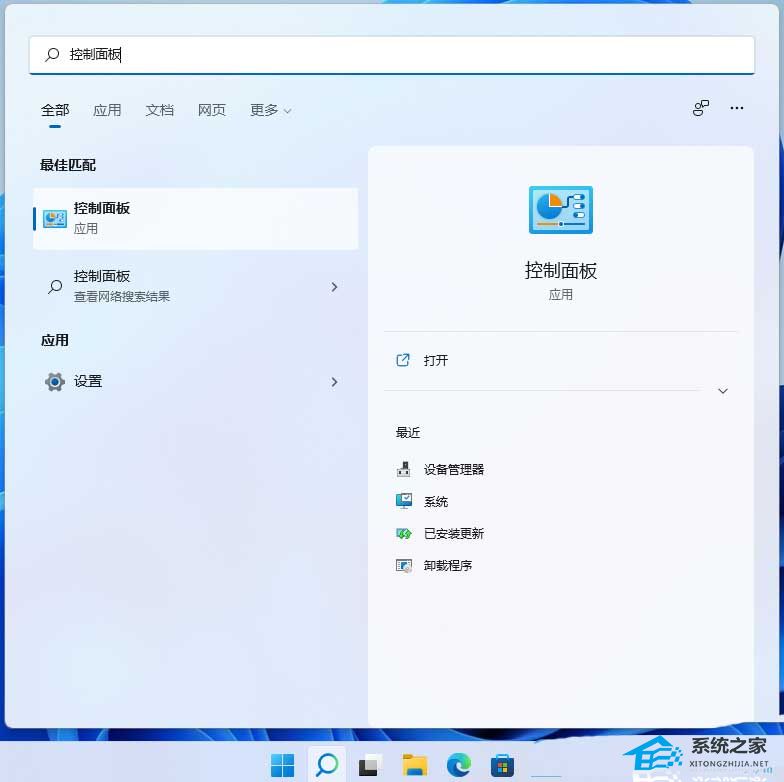Win11怎么设置局域网共享权限
更新日期:2024-10-12 19:45:38
来源:系统之家
手机扫码继续观看

现在局域网共享成为了日常工作中不可或缺的一部分,它允许网络中的设备之间互相访问和传输文件,极大地提高了工作效率,而一些小伙伴在升级到win11系统之后就不清楚要如何去操作呢?其实这个还是很简单的,下面就让我们一起来看看吧。
win11设置局域网共享权限的方法
1. 点击任务栏中的搜索图标,在其中输入“控制面板”打开。
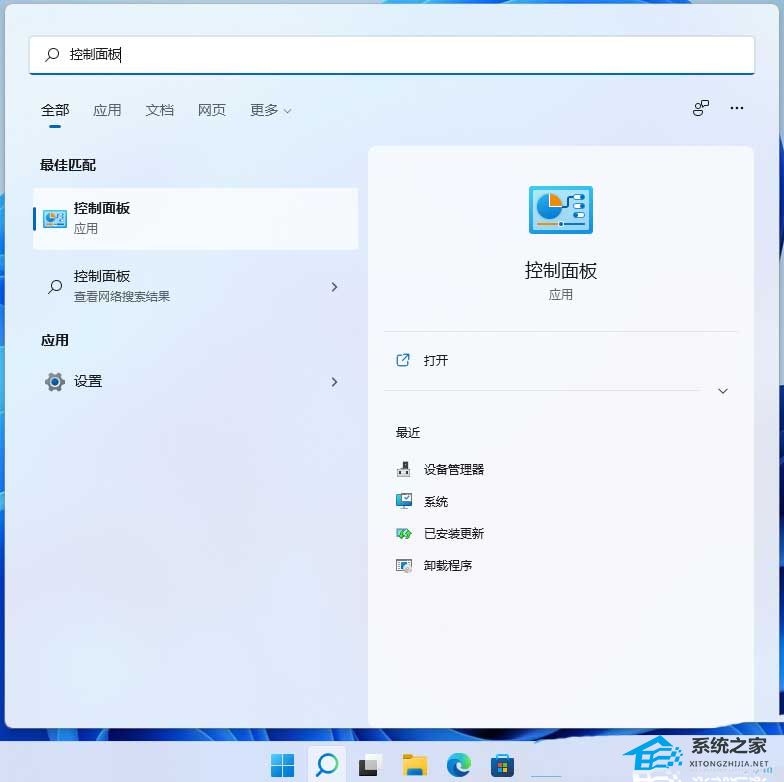
2. 进入窗口后,将右上角的“查看方式”更改为“类别”,点击其中的“网络和Internet”选项。
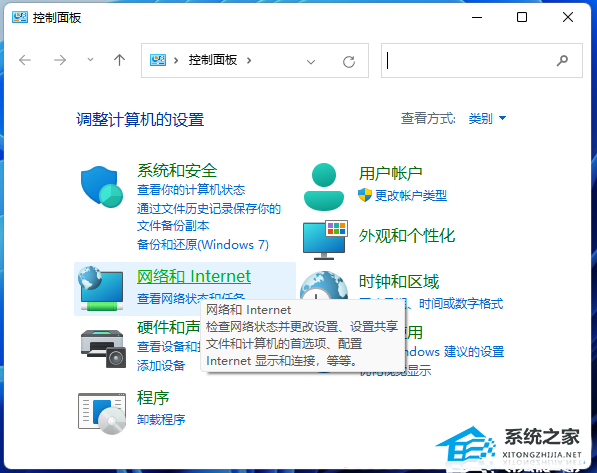
3. 接着点击“网络和共享中心”。
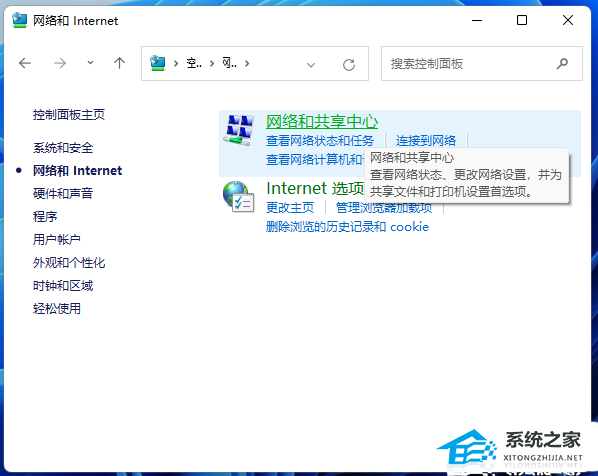
4. 然后点击“更改高级共享设置”。
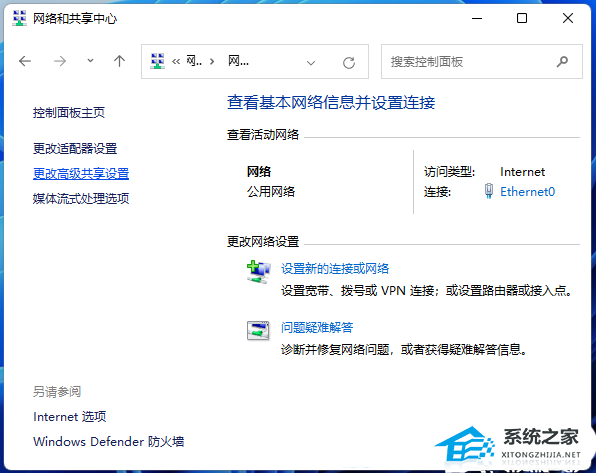
5. 最后找到“启用网络发现”和“启用文件和打印机共享”两个选项,并将其都勾选上,点击保存更改即可。
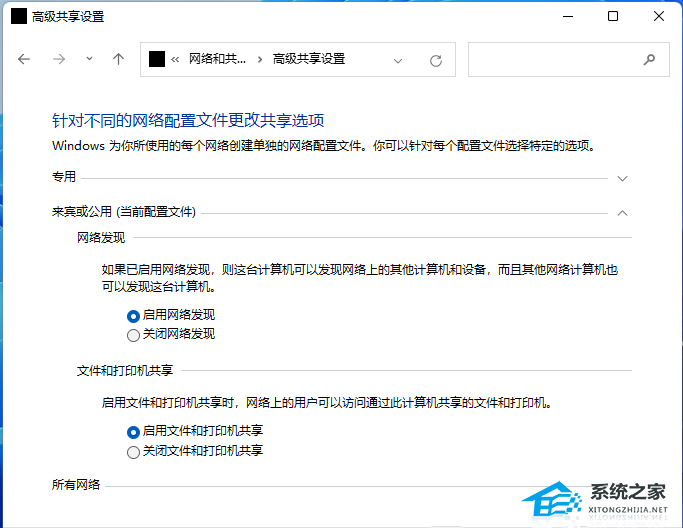
以上就是系统之家小编为你带来的关于“win11怎么设置局域网共享权限”的全部内容了,希望可以解决你的问题,感谢您的阅读,更多精彩内容请关注系统之家官网。
该文章是否有帮助到您?
常见问题
- monterey12.1正式版无法检测更新详情0次
- zui13更新计划详细介绍0次
- 优麒麟u盘安装详细教程0次
- 优麒麟和银河麒麟区别详细介绍0次
- monterey屏幕镜像使用教程0次
- monterey关闭sip教程0次
- 优麒麟操作系统详细评测0次
- monterey支持多设备互动吗详情0次
- 优麒麟中文设置教程0次
- monterey和bigsur区别详细介绍0次
系统下载排行
周
月
其他人正在下载
更多
安卓下载
更多
手机上观看
![]() 扫码手机上观看
扫码手机上观看
下一个:
U盘重装视频